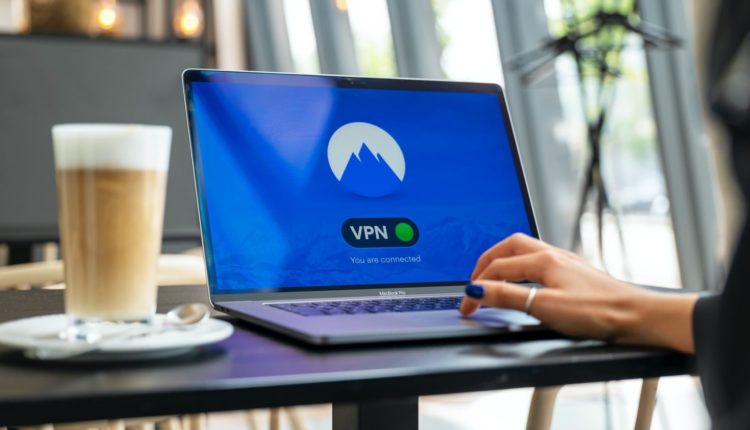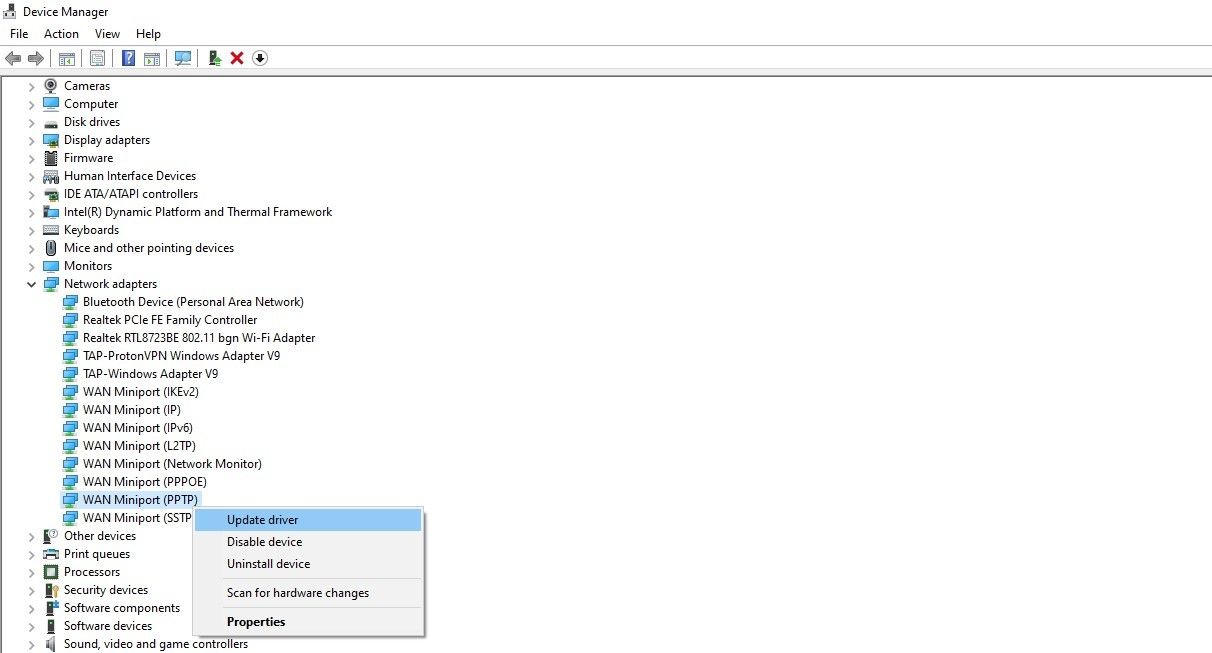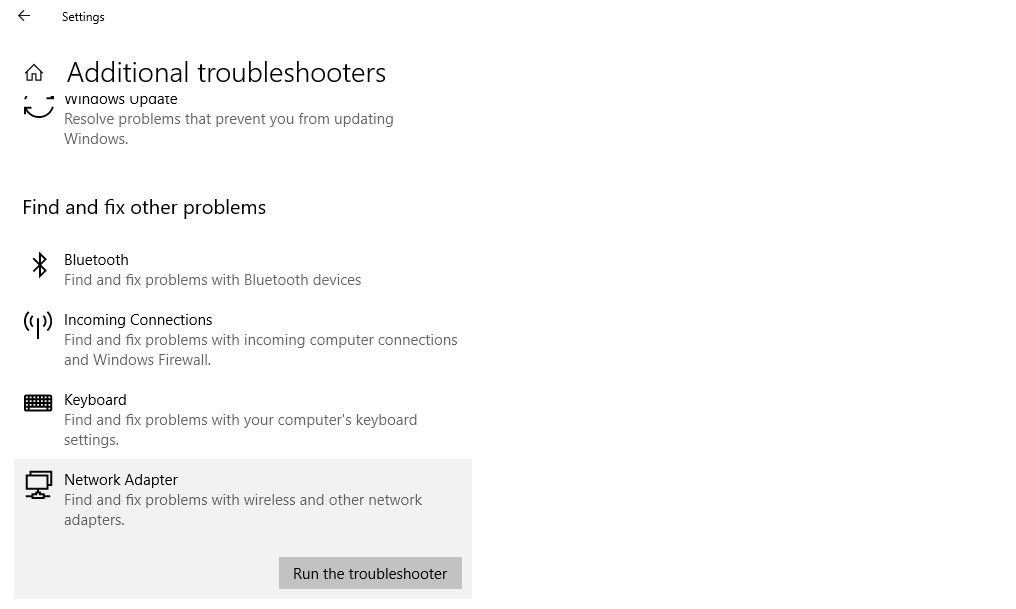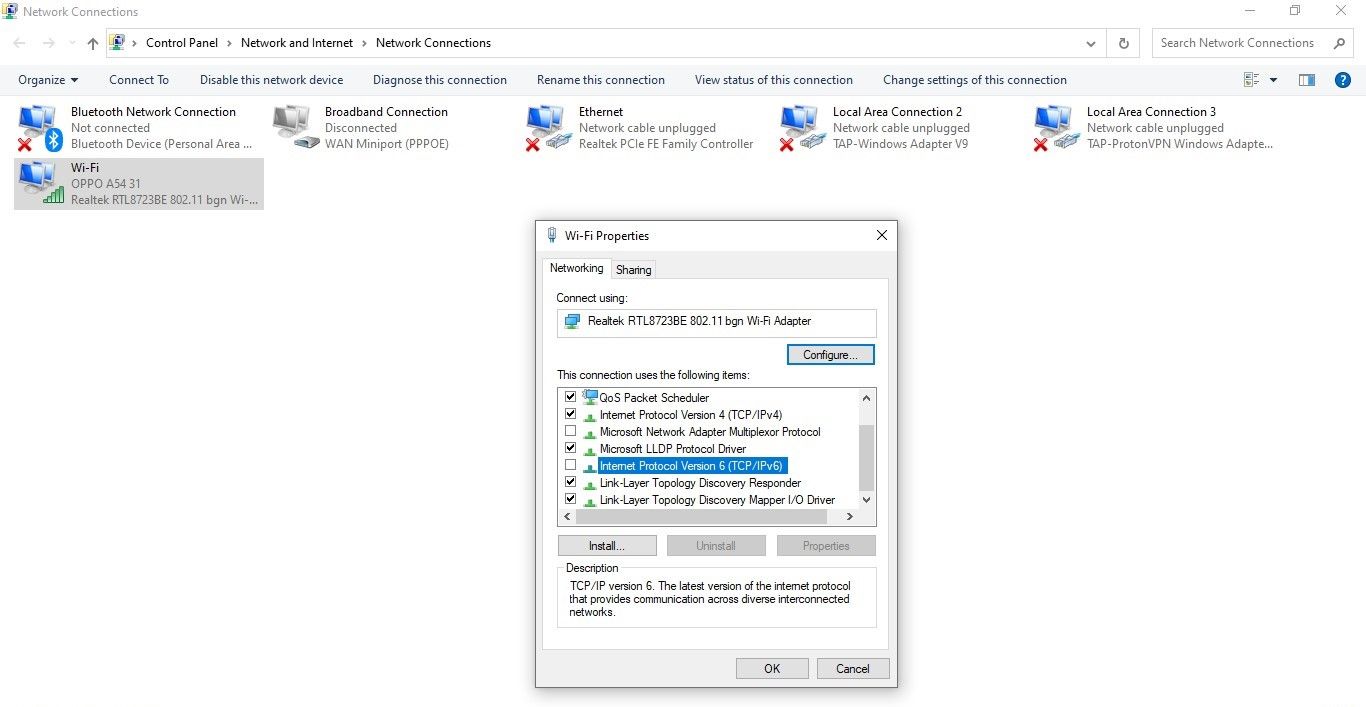Kann auf einem Windows-PC keine Verbindung zu einem VPN herstellen? 7 Möglichkeiten, es zu beheben
Eine VPN-Verbindung ist hilfreich, um anonym im Internet zu surfen oder auf Websites, Apps und Software zuzugreifen, die an Ihrem geografischen Standort blockiert sind. Wenn keine Verbindung zu einem VPN hergestellt werden kann, kann dies frustrierend sein. Wenn Sie das VPN nicht einschalten können, wird Ihre Privatsphäre gefährdet und Sie können nicht auf eingeschränkte Inhalte zugreifen.
Meistens verursacht das Betriebssystem das Problem, aber manchmal ist auch der VPN-Anbieter schuld. Im Folgenden finden Sie die Lösungen, die Sie ausprobieren sollten, wenn Sie auch Probleme haben, Ihr VPN auf einem Windows-Computer zu verbinden.
Vorabprüfungen
Bevor Sie mit der Fehlerbehebung beginnen, führen Sie die folgenden allgemeinen Prüfungen durch:
- Überprüfen Sie, ob Ihr Internet funktioniert, und beheben Sie gegebenenfalls Netzwerkprobleme.
- Stellen Sie sicher, dass Datum und Uhrzeit auf Ihrem Computer richtig eingestellt sind.
- Stellen Sie sicher, dass Sie parallel kein anderes VPN mit Ihrem Computer verbunden haben.
- Stellen Sie sicher, dass Ihr Router VPN-freundlich ist und Ihre Verbindung nicht blockiert.
- Stellen Sie sicher, dass es sich nicht um ein serverspezifisches Problem handelt, indem Sie eine Verbindung zu einem anderen Server herstellen, der vom VPN-Anbieter bereitgestellt wird.
Wenn Sie bei den oben genannten Überprüfungen keine Probleme finden, beginnen Sie mit der Implementierung der unten aufgeführten Korrekturen.
1 Schließen Sie VPN-spezifische Probleme aus
Sie sollten mit der Fehlerbehebung beginnen, indem Sie die Möglichkeit eines Problems ausschließen, das von Ihrem VPN-Anbieter ausgeht. Der einfachste Weg, dies zu erreichen, besteht darin, eine kostenlose Version eines anderen VPN-Programms herunterzuladen und es mit Ihrem Computer zu verbinden. Wenn die Verbindung erfolgreich ist, liegt die Schuld nicht bei Ihrem Betriebssystem, sondern bei Ihrem VPN-Anbieter.
Um sicherzustellen, dass die Verbindung nicht vorübergehend unterbrochen wird, sollten Sie den VPN-Desktop-Client deinstallieren und eine neue Kopie installieren. Wenn das Problem nach der Neuinstallation weiterhin besteht, besuchen Sie die offizielle Fehlermeldeseite Ihres VPN-Dienstanbieters, um zu sehen, ob andere Benutzer dasselbe Problem haben, und melden Sie es dort.
Sie können die gemeldete Ausfallzeit auch auf Websites wie downdetector überprüfen. Sie können beruhigt sein, wenn das Problem von Ihrem Dienstanbieter kommt, da es von selbst gelöst wird. Aber wenn das andere VPN auch keine Verbindung herstellen kann, sollten Sie mit der Fehlerbehebung der Probleme mit dem Betriebssystem beginnen.
2 VPN-Desktop-Client in Firewall auf Whitelist setzen
Es besteht die Möglichkeit, dass die Firewall von Microsoft Defender den VPN-Desktopclient als Bedrohung ansieht und ihn daran hindert, Änderungen an Ihren Netzwerkeinstellungen vorzunehmen.
Daher sollten Sie bei der Behebung von Betriebssystemproblemen zuerst den VPN-Desktopclient in der Firewall von Microsoft Defender auf die Whitelist setzen. Sie können unsere ausführliche Anleitung lesen, wie Sie eine App durch die Firewall von Microsoft Defender zulassen können.
Wenn die Positivliste des VPN-Desktop-Clients das Problem nicht löst, aktualisieren Sie Ihren Netzwerktreiber.
3 Aktualisieren Sie die Netzwerkadaptertreiber
Veraltete Netzwerktreiber könnten ein weiterer Grund sein, warum Sie möglicherweise keine Verbindung zu einem VPN herstellen können. Daher sollten Sie sie im Geräte-Manager aktualisieren.
Im Geräte-Manager finden Sie mehrere Netzwerkadaptertreiber für verschiedene Protokolle. Wenn Sie nicht wissen, welches Protokoll Ihr VPN-Anbieter anbietet, sollten Sie alle aktualisieren.
Gehen Sie dazu folgendermaßen vor:
- Klicken Sie mit der rechten Maustaste auf die Windows- Startschaltfläche und wählen Sie Geräte-Manager aus .
- Erweitern Sie die Kategorie für Netzwerkadapter.
-
Klicken Sie mit der rechten Maustaste auf den entsprechenden Treiber und klicken Sie auf Treiber aktualisieren.
Wenn die Aktualisierung des Treibers das Problem nicht behebt, können Sie ihn neu installieren. Lesen Sie unseren Artikel, in dem die wichtigsten VPN-Protokolle erklärt werden, um mehr über diese Protokolle zu erfahren.
Wenn das Aktualisieren oder Neuinstallieren der Treiber nicht funktioniert, versuchen Sie es mit den anderen unten aufgeführten Lösungen.
4 Stellen Sie sicher, dass der TAP-Windows-Adapter V9 installiert ist
Wenn ein VPN-Desktop-Client von einem beliebigen Anbieter installiert wird, installiert er den TAP-Windows Adapter V9-Treiber. Alle VPNs benötigen es, um zu funktionieren, und in den meisten Fällen wird es automatisch während der Installation des VPN-Clients installiert.
Daher ist es unbedingt erforderlich, sicherzustellen, dass es im Geräte-Manager installiert ist, und Sie sollten es aktualisieren, wenn es bereits installiert ist. So geht’s:
- Klicken Sie mit der rechten Maustaste auf die Windows- Schaltfläche Start und gehen Sie zum Geräte-Manager.
- Erweitern Sie die Kategorie für Netzwerkadapter.
Möglicherweise finden Sie mehrere Treiber mit demselben Namen, daher sollten Sie den zu Ihrem VPN gehörenden finden, z. B. TAP-ProtonVPN Windows Adapter V9, wie unten gezeigt. Klicken Sie mit der rechten Maustaste auf den Treiber und wählen Sie Treiber aktualisieren aus .
Wenn auch dieser Fix fehlschlägt, sollten Sie die integrierte Windows-Problembehandlung verwenden.
5 Führen Sie die integrierten Windows-Fehlerbehebungsprogramme aus
Troubleshooter helfen bei der Behebung unvorhergesehener Probleme. Wenn allgemeine Korrekturen nicht funktionieren, können sie bei der Diagnose und Lösung des Problems helfen.
Führen Sie die folgenden Schritte aus, um diese Fehlerbehebungen zu finden:
- Klicken Sie mit der rechten Maustaste auf die Windows- Schaltfläche Start und gehen Sie zu Einstellungen.
- Gehen Sie zu Update & Sicherheit.
- Klicken Sie in der linken Seitenleiste auf Fehlerbehebung .
- Klicken Sie auf Zusätzliche Fehlerbehebungen.
Führen Sie hier drei Troubleshooter aus, nämlich Internet Connections, Incoming Connections und Network Adapter. Um einen davon auszuführen, klicken Sie auf den Troubleshooter und dann auf Run the Troubleshooter.
Befolgen Sie die Anweisungen auf dem Bildschirm für jede Problembehandlung und sehen Sie, ob sie Probleme identifiziert und behebt. Wenn nicht, fahren Sie mit der Implementierung der folgenden Korrekturen fort.
6 Deaktivieren Sie das IPv6-Internetprotokoll
Wenn Ihr VPN IPv6 nicht unterstützt, treten wahrscheinlich Verbindungsprobleme auf, weil dieses Protokoll aktiviert ist. Sogar ExpressVPN empfiehlt, dieses Protokoll für einen besseren VPN-Schutz zu deaktivieren.
Sie müssen dieses Internetprotokoll deaktivieren, um diese Möglichkeit auszuschließen. Hier ist wie:
- Rufen Sie die Systemsteuerungs – App auf, indem Sie „Systemsteuerung” in die Windows-Suchleiste eingeben.
- Navigieren Sie zu den Netzwerk- und Interneteinstellungen.
- Gehen Sie zum Netzwerk- und Freigabecenter.
- Klicken Sie auf Adaptereinstellungen ändern.
- Klicken Sie mit der rechten Maustaste auf Ihr Netzwerkgerät und gehen Sie zu dessen Eigenschaften.
- Suchen Sie Internet Protocol Version 6 (TCP/IPv6) und deaktivieren Sie das Kontrollkästchen links davon.
-
Klicken Sie auf OK.
Stellen Sie nach dem Deaktivieren von IPv6 sicher, dass I nternet Protocol Version 4 (TCP/IPv4) aktiviert ist. Wenn es nicht aktiviert ist, aktivieren Sie es, und Sie sind fertig. Wenn dieser Fix jedoch nicht zu Ihren Gunsten funktioniert, wenden Sie sich an den Kundendienst.
Wenden Sie sich als letzten Ausweg an den Kundensupport Ihres VPN-Anbieters, wenn keine der oben genannten Lösungen funktioniert hat. Sagen Sie ihnen, was Sie stört, und sie werden Ihnen sicherlich helfen können.
Verbinden Sie das VPN erneut, um Ihr Surfen privat zu halten
Das Befolgen der oben genannten Korrekturen sollte Ihnen helfen, Ihre VPN-Verbindung wiederherzustellen. Der Kundensupport Ihres VPN-Dienstanbieters wird Ihnen zu Hilfe kommen, wenn die allgemeinen Korrekturen nicht funktionieren.
Welchen VPN-Dienst verwenden Sie? Wenn Sie es nicht wissen, gibt es so viele schlechte VPN-Dienste, die Sie um jeden Preis vermeiden sollten. HideMyAss, HotSpot Shield und PureVPN sind einige berühmte Namen, von denen Sie sich fernhalten sollten.